Comment accéder à la sauvegarde iCloud et comment voir ce qui est sur iCloud
Oct 22, 2025 • Déposé à: Gestion des Données du Téléphone •Des solutions éprouvées
"Salut, je viens d'avoir iCloud et je suis sauvegardé mon iPhone. Je peux voir qu'il y a des données sauvegardées, mais ne peut pas accéder à ces données depuis mon pc. Est-il possible d'accéder aux fichiers de mes sauvegardes iCloud à partir d'un PC? Merci!"- Nancy
Comme Nancy, vous voulez accéder aux fichiers de sauvegarde iCloud? Vous voulez voir ce qui est sur votre iCloud? OK, je l'avoue est un peu difficile de répondre à votre question en 2 ou 3 phrases courtes, parce qu'il ya plusieurs réponses. Et certains d'entre eux pourraient ne pas être celui que vous désirez pour. Quoi qu'il en soit, je préfère partager toutes les façons avec vous concernant comment accéder à la sauvegarde iCloud.
- Solution 1: Accéder aux fichiers de sauvegarde iCloud sur PC en ouvrant le site officiel iCloud
- Solution 2: Accéder aux fichiers de sauvegarde iCloud en rétablissant votre appareil iOS
- Solution 3: Accéder aux fichiers de sauvegarde iCloud avec Dr.Fone
- Conseils pour la sauvegarde iCloud
Solution 1: Accéder aux fichiers de sauvegarde iCloud sur PC en ouvrant le site officiel iCloud
La seule façon d'Apple vous permet de vérifier ce qui est sur votre iCloud se connecte sur le site officiel iCloud. Cependant, après la connexion, vous verrez que vous pourrez seulement vérifier les parties de données, y compris: contacts, mail, calendrier, notes, rappels, Pages, documents de Nombres et Keynote. De toute façon, si vous avez seulement besoin de vérifier les données ci-dessus mentionnées dans iCloud, c'est suffit. Comme pour les autres fichiers et paramètres, comme des images, wallpaper, des vidéos enregistrées, applications, messages texte, messages MMS, iMessage, sonneries, messagerie vocale visuelle, et plus. Apple ne vous permet pas d'y accéder à iCloud. Si vous souhaitez accéder à plusieurs fichiers dans le fichier iCloud, vous devriez vérifier la solution 3 qui indique comment accéder à des fichiers de sauvegarde iCloud, ramasser les données dont vous avez besoin.
Étape 1. Ouvrez le site officiel iCloud avec un navigateur sur votre ordinateur.
Étape 2. Connectez-vous avec votre compte iCloud ou identifiant Apple et vérifier les données sur iCloud
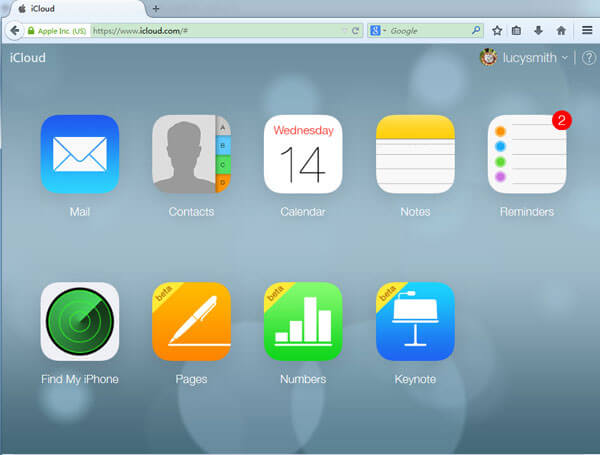
Solution 2: Accéder aux fichiers de sauvegarde iCloud en rétablissant votre appareil iOS
Je sais, il semble stupide d'accéder aux fichier de sauvegarde iCloud par la restauration de votre appareil iOS. Cependant, il faut admettre qu'il est un moyen, non?
Étape 1. Appuyez sur Paramètres > General > Réinitialisation > Effacez tout le contenu et les paramètres.
Étape 2. Selon les instructions de configuration, sélectionnez Restaurer depuis la sauvegarde iCloud > Connectez-vous avec compte iCloud > choisissez un fichier de sauvegarde à restaurer.
Important: Avant de restaurer votre appareil iOS avec un fichier de sauvegarde iCloud, vous devez sauvegarder les données actuelles sur votre iOS car toutes les données sur votre appareil iOS seront effacés et remplis avec les anciennes données des fichiers de sauvegarde iCloud.
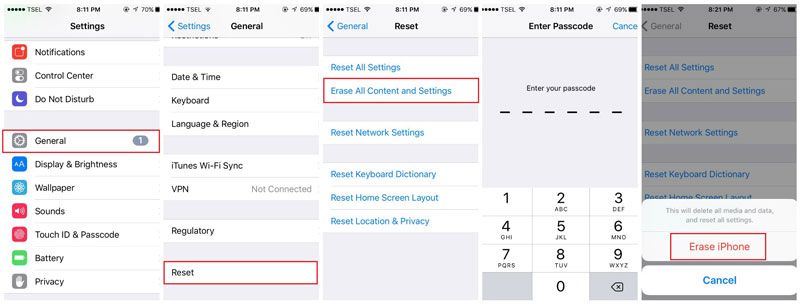
Solution 3: Accéder aux fichiers de sauvegarde iCloud avec Dr.Fone
Pour sécurité, Apple ne vous indique où votre fichier de sauvegarde iCloud se trouve. Si vous avez besoin d'accéder à des fichiers de sauvegarde iCloud, vous devriez essayer un outil tiers ou recherchez le chemin où votre fichier de sauvegarde iCloud se trouve. Cependant, même si vous trouvez vos fichiers de sauvegarde iCloud, généralement, vous ne pouvez pas afficher les données dans des fichiers de sauvegarde iCloud en détails. Il est un emballage avec toutes les données mixtes, affichant comme code. Heuresement, Dr.Fone - Récupération des données iPhone il sera vous permet de voir tous les fichiers de sauvegarde iCloud et extraire des données de sauvegarde iCloud. Regardez comment ça marche.

Dr.Fone - Récupération de données (iOS)
Accédez facilement aux fichiers de sauvegarde iCloud
- Télécharger les données du fichier de sauvegarde iCloud sélectivement.
- Trier les données dans la sauvegarde iCloud fichier en catégories.
- Permettre aux utilisateurs d'enregistrer des données depuis des fichier de sauvegarde iCloud à l'ordinateur.
- Entièrement compatible avec plusieurs iPhones, iPads et modèles d'iPod touch.
- Aperçu et sélectivement restaurez les fichiers de sauvegarde iCloud.
- Exporter et imprimer ce que vous voulez depuis la sauvegarde iCloud sur votre ordinateur.
Étapes pour accéder aux fichiers de sauvegarde iCloud avec Dr.Fone
Étape 1 Téléchargez et installez Dr.Fone
Téléchargez et installez Dr.Fone sur votre ordinateur. Si vous avez un Mac, essayez Dr.Fone - Récupération des données iPhone (Mac). Si vous utilisez un Windows PC, installez Dr.Fone - Récupération des données iPhone(Windows). Après l'avoir installé, lancez-le tout de suite.
Téléchargement gratuitTéléchargement gratuit
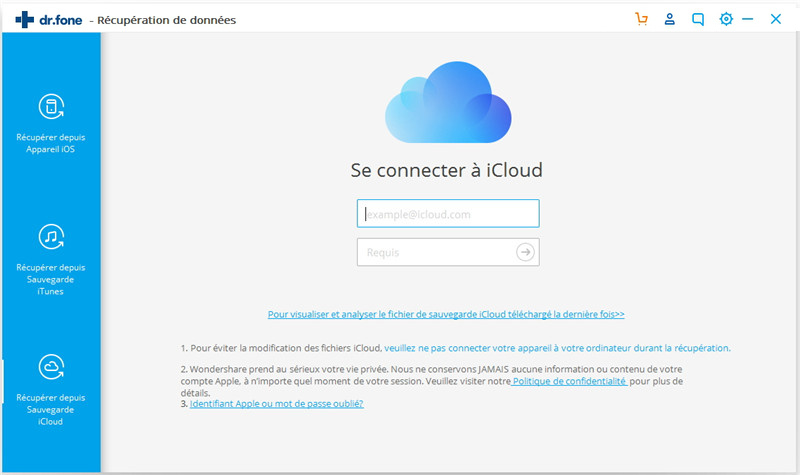
Étape 2 Messages texte de numérisation sur iPhone
Cliquez Balayage de démarrage pour laisse Dr.Fone scanner des données sur votre iPhone. Au cours du processus, vous pouvez voir toutes les données, y compris des messages texte, sont affichés dans la barre latérale gauche. S'il vous plaît gardez votre iPhone connecté à votre ordinateur tout le temps.
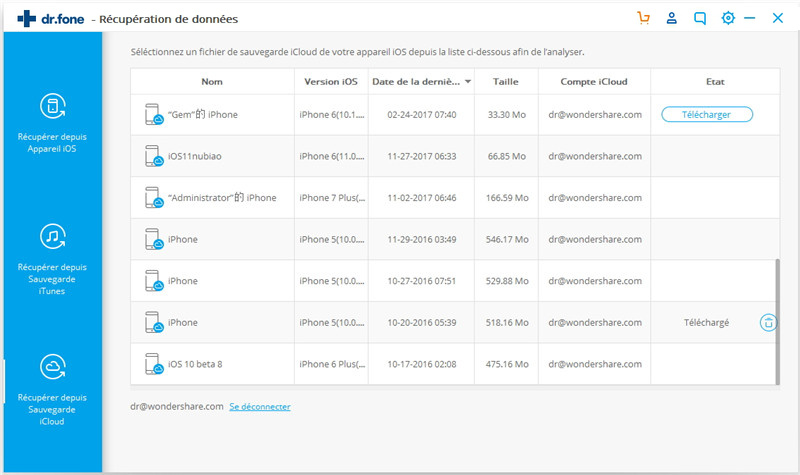
Étape 3 Imprimez des messages texte depuis l'iPhone.
Après le scan, vous pouvez prévisualiser tous les messages un par un. Cochez l'élément que vous voulez et l'enregistrer sur votre ordinateur comme un fichier HTML. Cela pourrait être la meilleure façon d'obtenir des textes depuis l'iPhone 5 à la PC pour imprimer. Messages texte, y compris les messages texte supprimés sur votre iPhone peut être trouvées et imprimées.
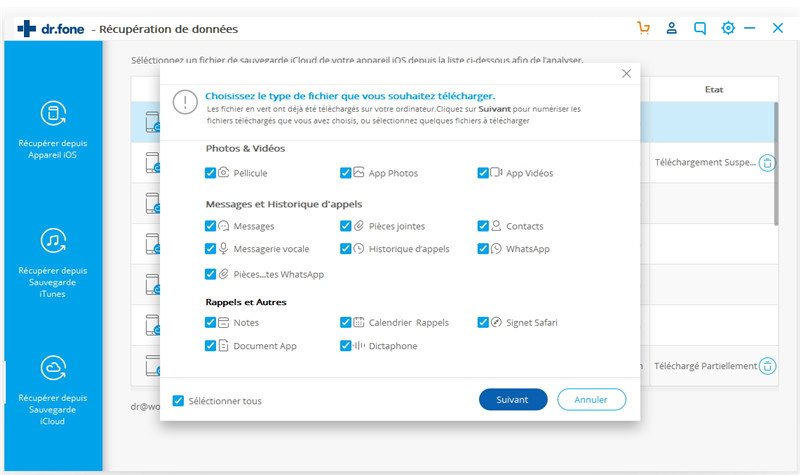
Conseils pour la sauvegarde iCloud
Pointe 1: Où est mon fichier de sauvegarde iCloud?
Désolé de vous dire que Apple n'a pas offert le chemin où votre fichier de sauvegarde iCloud est enregistré. Assurément, il est sur un nuage, sur le serveur d'Apple. Si vous souhaitez accéder aux fichiers de sauvegarde iCloud, vous devez appliquer l'une des bonnes façons ci-dessus.
Pointe 2: Comment supprimer le fichier de sauvegarde iCloud?
Les fichiers de sauvegarde iCloud prennent trop de place. Si vous avez utilisé iCloud depuis longtemps, alors à coup sûr, vous devez supprimer certains anciens fichiers de sauvegarde iCloud, sinon vous devez payer pour le stockage supplémentaire. Suivez les Étapes, vous pouvez supprimer les anciens fichiers de sauvegarde iCloud sur votre tout de votre appareil iOS.
Appuyez sur Paramètres > iCloud > Stockage > Sauvegarde > Mettre Sauvegarde iCloud sur ON > cliquez sur Gérer le stockage dans la même fenêtre. Cliquez sur le fichier de sauvegarde que vous souhaitez supprimer depuis l'iCloud > cliquez sur Supprimer la Sauvegarde.
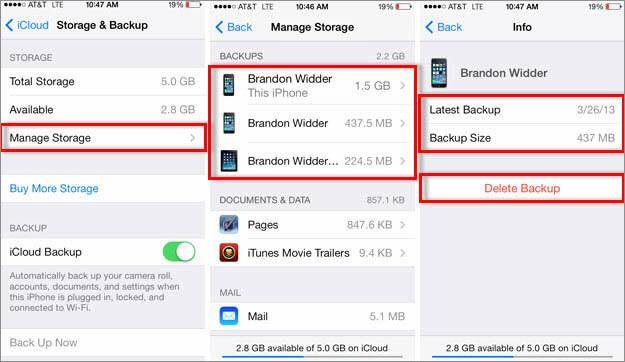
iCloud
- Problèmes et solutions iCloud
- 1. Récupérer un mot de passe iCloud
- 2. Contourner l'activation iCloud
- 3. Réparer la demande répétée de connexion iCloud
- 4. Contourner le verrouillage d’iCloud
- Gestion du compte iCloud
- 1. Supprimer votre compte iCloud
- 2. Solution pour la perte de mot de passe de l'identifiant Apple
- 3. Gérer plusieurs appareils Apple avec un Apple ID
- 4. Modifier un compte iCloud
- Gestion des données iCloud
- 1. Accéder à la sauvegarde iCloud
- 2. Restaurer WhatsApp à partir d'iCloud
- 3. Récupérer les photos depuis iCloud
- 4. Récupérer les fichers depuis iCloud



















Blandine Moreau
Éditeur
Généralement noté4.5(105participants)